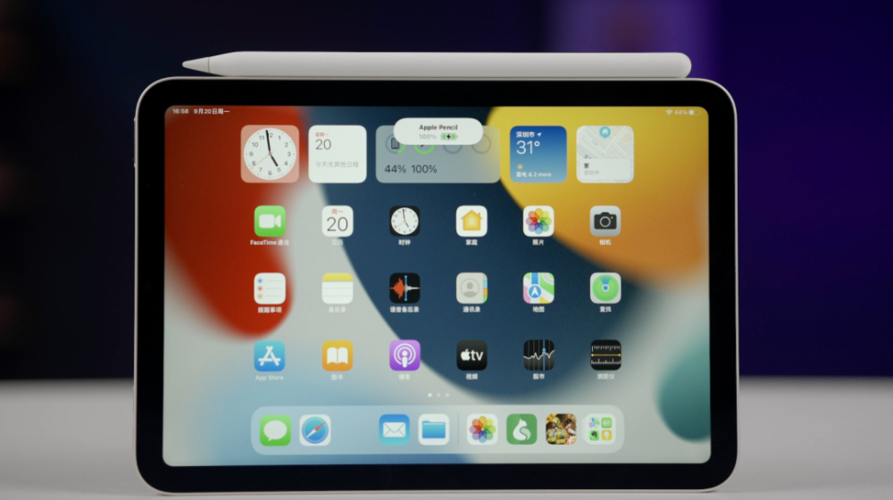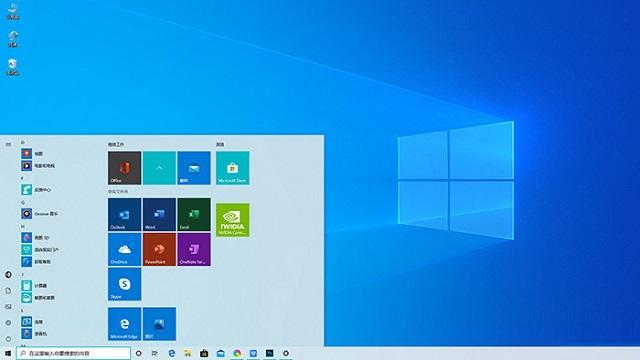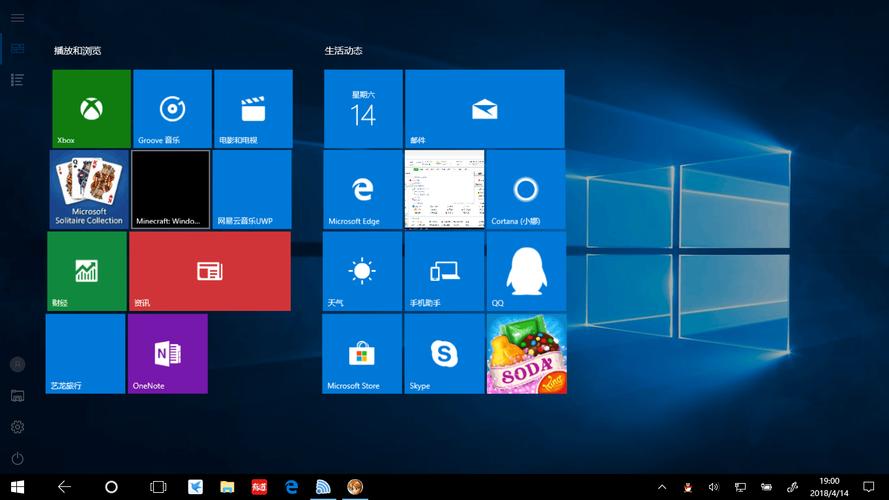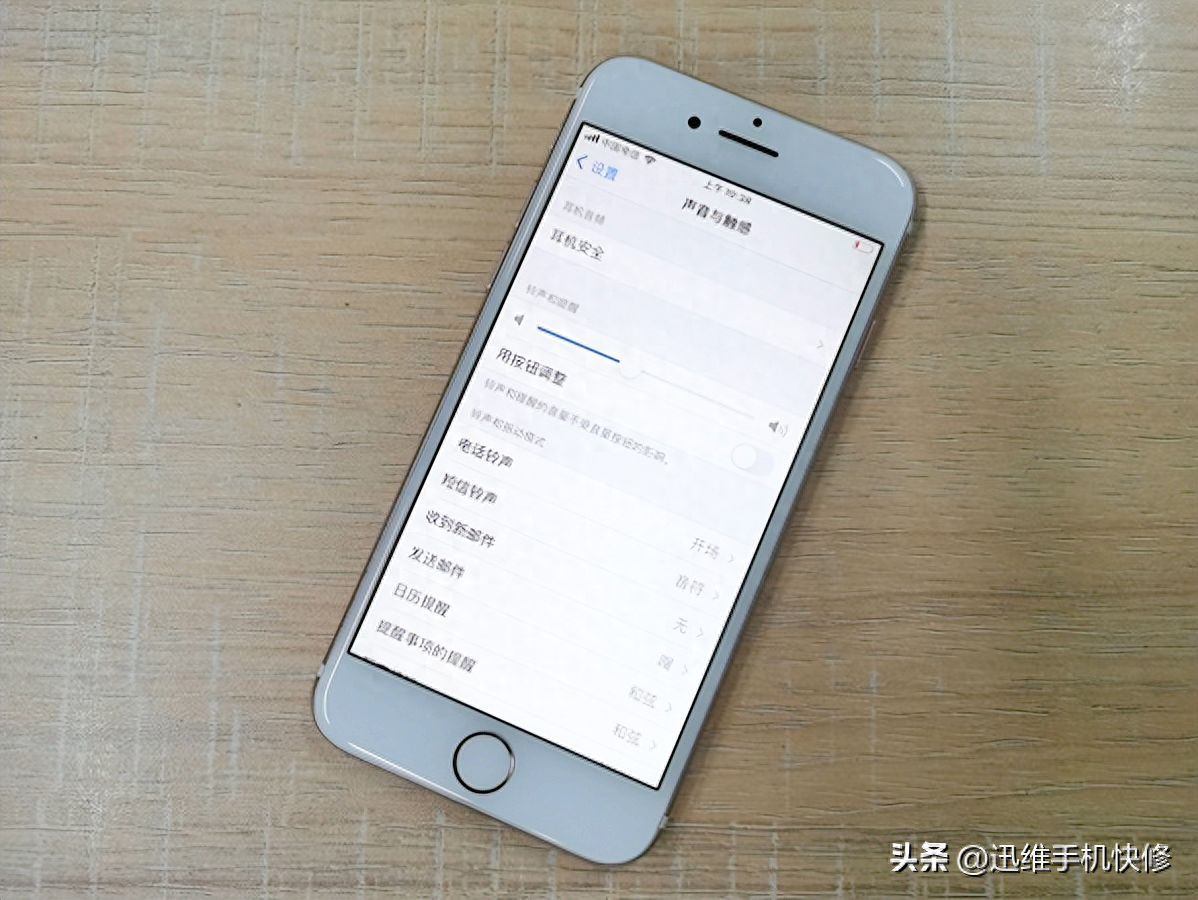电脑开机密码忘记怎么办(忘记电脑开机密码的解决方法)
电脑开机密码忘记怎么办
在日常生活中,你或许会将电脑设置开机密码用于保护私人数据的安全。但是有时候,当你在设置复杂密码时,如果没有及时记录下来,就有可能会忘记密码。
如果你碰到了这种情况,别慌,因为有许多解决忘记密码的方法。下面是一些可能有用的方法。
方式1:使用密码重置磁盘
如果你之前有创建过密码重置磁盘,那么可以使用它来重置你的密码,不然就只能采用其他方式了。
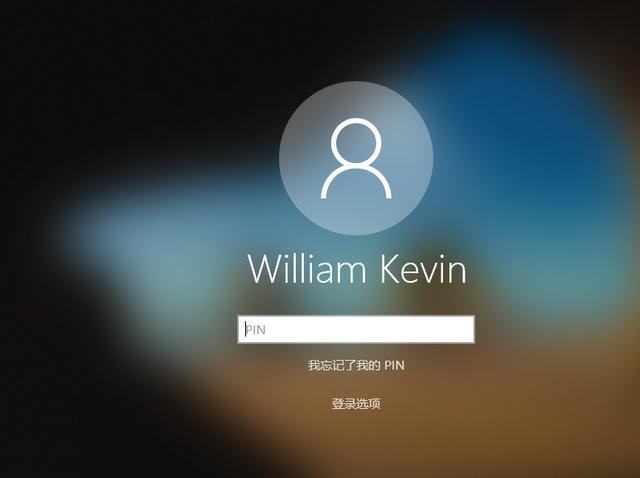
俗话说得好,“世上无难事,只怕有心人。” 如果你并没有创建过密码重置磁盘,那马上现在就创建一个吧。以下是具体步骤:
插入USB(或光盘);
输入"重设密码",在开始菜单中点击"创建密码重置磁盘";
按照指示,完成"密码重置磁盘"的创建。
方式2:使用其他用户账户登录
如果电脑存在多个用户账户,则可以使用其他用户账户登录电脑。这等同于拥有管理员权限,可以在其他账户上更改密码,或者直接删除一个用户账户。
请注意,必须要知道其他管理员账户的密码才能这样做,因此如果没有这个权限,那就只能采用其他方式了。
方式3:在安全模式下重置密码
安全模式是 Windows 的一种状态,在这种模式下,只使用最基本的驱动程序和系统设置,以确保您可以诊断和解决问题,包括忘记电脑开机密码。以下是进入安全模式的方法:
按下"电源键"并且不断点击“F8 ”直到进入"高级引导选项";
选择“安全模式”,按“Enter”键;
在登录界面选择“管理员账户”,在出现命令行窗口后输入"net user [username] [newpassword]"执行即可。
其中"[username]"为你忘记的账户名,"[newpassword]"为你要设置的新密码。
方式4:使用 Windows Live ID
如果你的电脑是在 Windows 8 或更高版本上设置的,则可以使用 Windows Live ID 来登录到你的计算机并重置密码。
以下是具体步骤:
在登录界面输入错误密码;
点击"重设密码",如果你有与计算机相关联的 Microsoft 帐户(即在设置电脑时创建的),将会提示你输入 Microsoft 帐户名和相关验证码。
输入后,Microsoft 将会向你提供一个可以重置密码的网址。
使用该网址完成密码的重置。如果你没有 Microsoft 帐户上有关联,则可以创建一个。
方式5:使用第三方工具重置密码
如果上述办法无法解决问题,则最后的选择就是使用第三方重置密码软件。有很多这样的工具,其中最知名的就是NT Password 和 Ophcrack,接下来是具体步骤:
从其他电脑上下载合适的重置软件;
将重置软件转移到一个 USB 设备或直接将它刻录成光盘;
将 USB 设备或光盘插入电脑并开机;
选择要使用的重置软件,按照提示进行操作即可。
虽然这些软件非常有效,但是他们的使用可能会导致你的电脑数据丢失甚至系统崩溃。
因此在使用这些软件之前,请一定要确保备份了重要的数据,并且了解电脑维修的相关知识。
总结
在忘记电脑开机密码的情况下,请不要惊慌失措,也不要尝试错误的密码太多次。
这样会导致电脑被锁定,则必须进行高级操作才能解决问题。
在这种情况下,请使用上述方法进行密码重置即可。如果以上方法都无效,则需要返回出厂设置。